
录制的活动(以前称为“模拟现场”网络研讨会)允许您录制现场网络研讨会,然后在与会者参与的情况下重播该录制。这是定期运行演示和演示的一种更简单、可扩展且交互式的方式。您可以设置预定时间或选择保持网络研讨会开放,以便与会者立即注册并加入(即“按需”网络研讨会)。
安排录制的活动
主持和录制标准或网络广播网络研讨会。
提示:这可以是您已经安排的现场活动,也可以是没有参加者的活动,其唯一目的是稍后将其作为录制的活动重播。
登录您的帐户,然后选择Schedule +。
输入事件标题并选择已记录作为事件类型。
自定义您的活动详情。
发生 - 选择此事件发生的频率。如果您希望与会者随时观看活动,请选择点播,然后设置开始和结束日期。
注意:如果您选择No end date,它将在开始日期后的 1 年内可用。
开始日期和时间 - 选择事件的日期和时间。要添加多个会话,请选择+ 添加另一个会话。
时区 - 选择活动时区。默认情况下,这设置为您计算机的时区。
要将此录制的事件发布到您的GoTo Stage 频道,请选择添加到我的频道,然后选择一个频道。
重要提示:如果您将活动发布到您的频道,您将无法在安排后更改或交换录制内容。
选择添加录制文件并找到您在步骤 #1 中托管的网络研讨会录制文件,然后选择添加。
注意:如果您的活动刚刚结束,您需要留出时间让录制完全处理。
选择计划。
您已准备好 自定义您的活动!在实时会话期间运行的任何民意调查和调查将在录制的事件回放期间自动启动,因此您不需要为此会话手动重新创建它们。
注意:您可以通过选中活动详细信息中的“显示播放器控件(对与会者)”框来允许与会者暂停、快退和快进网络研讨会。
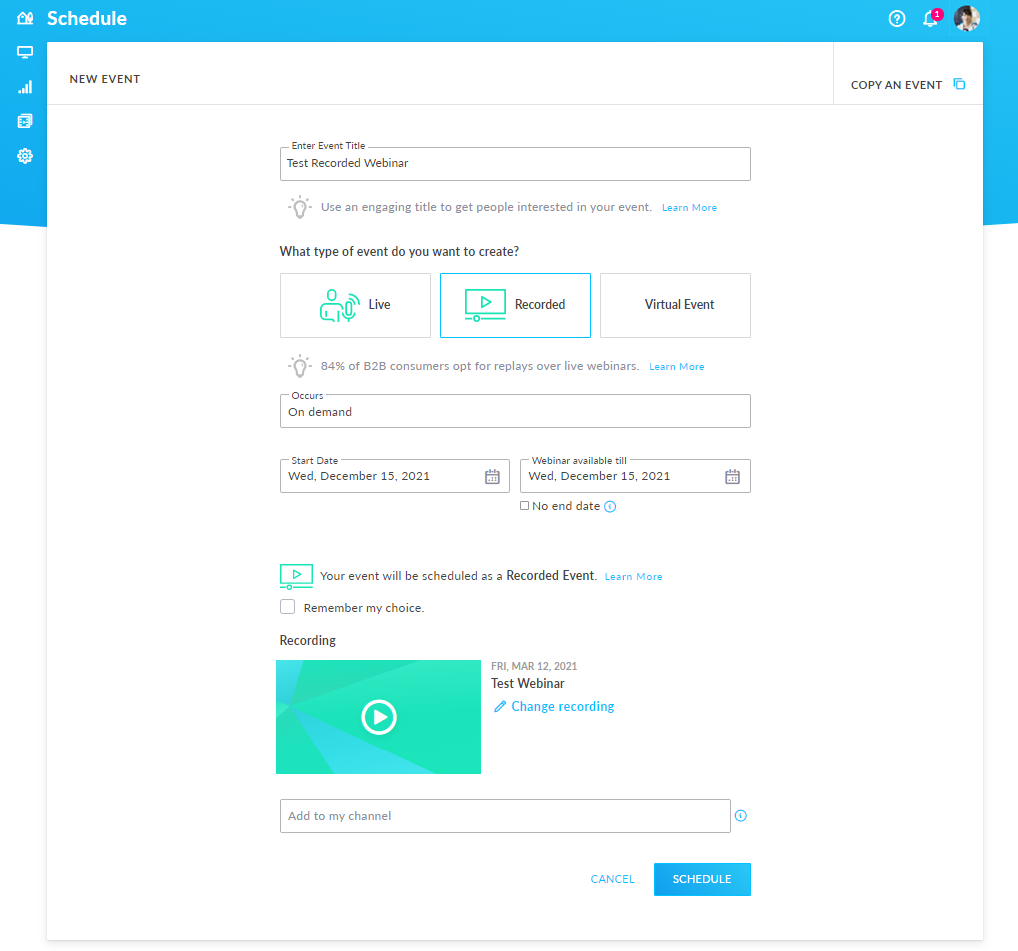
更改已录制事件的录制
在https://dashboard.gotowebinar.com登录您的帐户。
选择录制的事件以打开其事件详细信息。
在About下,选择带有附加记录的字段。
选择不同的录音,然后选择保存。
故障排除:如果您无法更改录制内容,可能是因为您已将其发布到您的GoTo Stage 频道。在这种情况下,您必须创建一个新的录制事件并添加正确的录制。
开始活动
录制的事件没有开始按钮。这是因为它们被设计为在预定的日期和时间或“按需”自动启动,具体取决于您选择的事件。
上一篇: 没有了